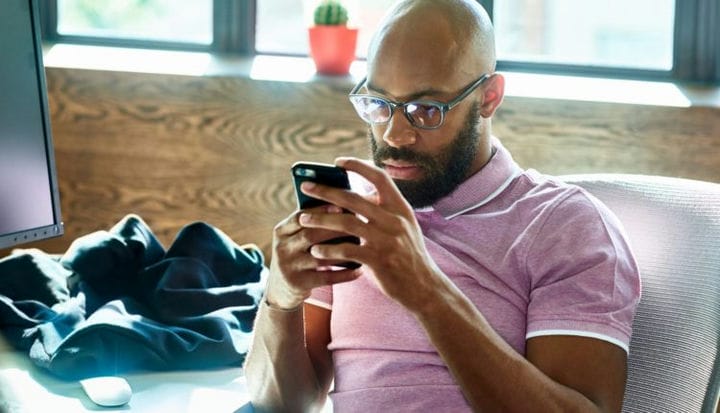Como alterar o tamanho da fonte no Signal no desktop ou no celular
- O Signal, um serviço de mensagens criptografadas, permite alterar o tamanho da fonte da exibição e das mensagens do aplicativo.
- Você pode alterar o tamanho da fonte no Signal nos aplicativos para desktop, Android e iPhone da plataforma.
- Ajustar o tamanho da fonte no aplicativo Signal pode reduzir o cansaço visual e é mais fácil de usar e acessível para deficientes visuais.
O Signal é o aplicativo de mensagens criptografadas disponível para desktop e dispositivos móveis. Para quem envia regularmente comunicações confidenciais ou apenas deseja um pouco de segurança extra, o aplicativo é uma opção cada vez mais popular para mensagens de texto.
Como parte de sua experiência com o Signal, você pode personalizar o tamanho da fonte para melhor se adequar à sua legibilidade. A forma como você altera o tamanho da fonte dependerá de onde você está usando o aplicativo.
O Signal tem opções no aplicativo para ajustar o tamanho da fonte em telefones Android, mas ao usar seu iPhone ou o aplicativo para desktop, você terá que alterar o tamanho da fonte nas configurações do seu dispositivo.
Na versão desktop do Signal, não há configuração para alterar o tamanho da fonte, mas você pode aumentar e diminuir o zoom para tornar o texto mais legível. Em um iPhone, o aplicativo Signal corresponderá automaticamente ao tamanho da fonte ao tamanho que você já indicou nas configurações do seu iPhone.
Veja como alterar a fonte no Signal no desktop, Android e iPhone.
Como alterar o tamanho da fonte no Signal em um PC
1. Faça login no aplicativo Signal para desktop.
2. Clique em um tópico de conversa.
O aplicativo Signal abre sua lista de mensagens, com a comunicação mais recente no topo.
3. Para ampliar
e reduza o tamanho da fonte, pressione e segure “Ctrl" seguido de “=”.
Sua tela aumentará o zoom cada vez que você pressionar a tecla =.
4. Para diminuir o zoom e reduzir o tamanho da fonte, pressione e segure “Ctrl” seguido de “-“
5. Para restaurar o nível de zoom da tela ao padrão, pressione a tecla “Ctrl”, seguida de “0” (zero).
Como alterar o tamanho da fonte no Signal em um Mac
1. Faça login no aplicativo Signal para desktop.
2. Clique em um tópico de conversa.
3. Para aumentar o zoom e reduzir o tamanho da fonte, pressione e segure a tecla “Command” seguida de “=”.
4. Para diminuir o zoom e reduzir o tamanho da fonte, pressione e segure a tecla “Command” seguida de “-“
Sua tela diminuirá o zoom cada vez que você pressionar a tecla –.
5. Para restaurar o nível de zoom da tela ao padrão, pressione a tecla “Command”, seguida de “0” (zero).
Como alterar o tamanho da fonte no Signal no Android
1. Abra o aplicativo Signal.
2. Toque no ícone do seu perfil.
Este ícone será a primeira letra do seu primeiro nome e está localizado no canto superior esquerdo da tela.
3. Toque em “Chats e mídia”.
Este menu está abaixo das opções “Aparência” e acima das opções “Armazenamento”.
4. Toque em “Tamanho da fonte da mensagem”.
Este menu permite que você escolha entre quatro predefinições de tamanho de fonte para seu texto nas mensagens do Signal.
5. Toque no tamanho da fonte para o qual deseja alterar.
Selecione Pequeno, Normal, Grande ou Extra Grande na lista de opções.
6. Toque duas vezes fora da seta para trás até visualizar sua lista de mensagens.
7. Toque em uma conversa para ler as mensagens no novo tamanho de fonte.
As mensagens de texto do seu aplicativo Signal agora devem parecer maiores ou menores do que eram.
Como alterar o tamanho da fonte no Signal no iPhone
1. Abra seu aplicativo Configurações.
2. Toque em “Tela e Brilho”.
Este menu permite controlar as configurações de Zoom de exibição, bloqueio automático e texto dinâmico.
3. Selecione “Tamanho do texto”.
4. Toque no controle deslizante de tamanho e mova o dedo para a esquerda para diminuir e para a direita para aumentar o tamanho da fonte.
O controle deslizante está localizado na parte inferior da página do menu "Tamanho do texto".
5. Abra o aplicativo Signal.
6. Escolha um tópico de conversa.
7. Confirme se o tamanho da fonte é adequado para você.